2023年10月16日、午後5時57分にキャメロンによって更新されました
「バックアップなしで iPhone から紛失または削除されたテキスト メッセージを復元するにはどうすればよいですか?」
iPhoneから重要なテキストメッセージを誤って削除してしまった場合、それらを復元する方法を知っていますか? 心配しないでください。iPhone から削除されたテキスト メッセージを復元するための効果的な解決策があります。時間と労力を節約するために、この記事では、バックアップなしで iPhone から削除されたテキスト メッセージを迅速に取得するいくつかの効果的な方法について詳しく説明します。
これは複雑な問題であり、ケースバイケースで分析する必要があります。見てみましょう。
iTunes または iCloud を使用して iPhone をバックアップした場合は、パート 3 で説明したように、削除されたメッセージをデバイスに無料で簡単に復元できます。ただし、復元する前にバックアップ ファイルを表示することはできません。削除されたテキスト メッセージがバックアップ ファイルに含まれていない場合、この解決策はうまく機能しない可能性があります。
「iPhone から削除または紛失したメモを復元するにはどうすればよいですか?」
iPhone からメモを手動で削除していないのに、一部のメモが消えてしまったという状況に陥ったことはありますか? これは、特に重要なデータが失われた場合に非常に迷惑になる可能性があります。この時点で、問題の原因と解決策を見つけることに熱心でなければなりません。iPhone のメモを紛失する一般的な理由を見てから、iPhone で紛失したメモの場所を見つけるための 5 つの効果的な方法を紹介します。
iPhone のメモがどのように消えても、心配しないでください。iPhone データ復元ソフトウェアを使えば、紛失した iPhone メモをすぐに見つけることができます。これにより、ユーザー番号は最終的な回復の前に、削除されたすべてのデータをプレビューすることができます。iPhoneデータ復元をコンピュータに無料でダウンロードして起動したら、すぐにiPhoneデータ復元を開始してください。
アップデートプロセスが中断または不完全であるなど、iOS のアップデートが成功しなかった場合、またはその他のシステムアップデートエラーにより、iPhone 上のメモ、Gmail メモ、写真、メッセージなどの特定のデータが削除される可能性があります。
実際、iOS ユーザーが大量のメモを一括削除すると、有用なメモを誤って削除してしまう可能性があります。
メモを Gmail アカウントと同期してオフにすると、iPhone 上で Gmail メモが消えてしまいます。
Gmail のメール アドレスまたはパスワードを変更しても、iPhone の設定で更新しないと、一部の Gmail メモが同期されなくなる可能性があります。
iPhone の小さな問題によってメモが消える場合もあります。この問題は iPhone を再起動するだけで解決できます。
ただし、iPhone メモが消えた理由は他にもたくさんありますが、この記事では取り上げません。心配しないでください。5 つの効果的な解決策をまとめました。状況に応じて適切なソリューションを選択できます。
失われた iPhone のメモを取得する最も簡単な方法は、「最近削除したメモ」というフォルダーを探すことです。削除されたメモは通常、30 日以内に iPhone の「最近削除した項目」フォルダに表示されます。iOS 11 以降 (iOS 17 を含む) のユーザーの場合は、メモ アプリで「最近削除した」フォルダーを見つけて、次の手順を実行してください。
ステップ 1 iPhone を起動し、メモ アプリを開き、最近削除したフォルダを見つけます。
ステップ 2 [編集] をクリックして、復元したいメモを選択します。
ステップ 3 「移動」オプションをクリックし、iPhone 上の特定のフォルダを選択して移動を開始します。
チップ:
1. iPhone で「最近削除したフォルダー」が見つからない場合は、最近メモを削除していないか、フォルダー内のメモが完全に削除されている可能性があります。
2. アップグレードされたバージョンの Notes アプリを使用していない場合は、「最近削除したフォルダー」が見つからない可能性があります。
3. 削除された共有メモを探していて、自分が参加者のみである場合、メモを削除してもリストから削除されるだけで、所有者や他の参加者のリストからは削除されません。また、削除されたメモはリストに移動されません。最近削除したフォルダー。
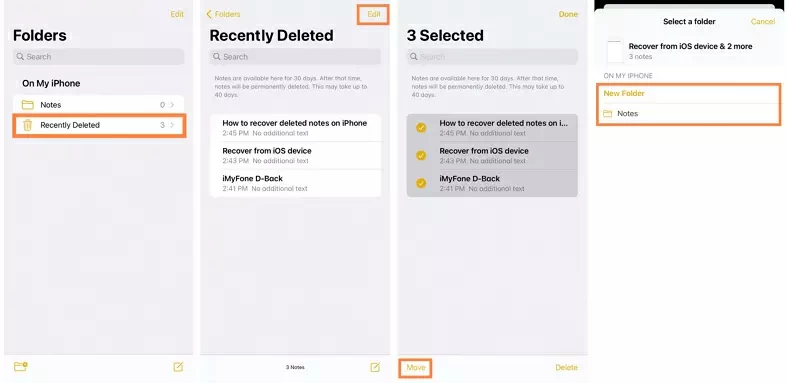
4. 電子メール アカウントと同期されているフォルダーからメモを削除しても、削除されたメモは [最近削除したアイテム] フォルダーには保存されません。
5. 削除したメモは、[最近削除した項目] フォルダーに 30 日間残ります。30 日後、それらは完全に削除されます。したがって、30 日以上前に削除されたメモを復元する必要がある場合は、解決策として iPhone データ復元を使用する必要があります。
前述したように、メールの設定ミスによりメモが消えることがあります。まずはアカウントの設定を確認することから始めましょう。
ステップ 1 [メール] > [設定] に移動します。電子メール アカウントをクリックし、各アカウントで「メモ」が開いていることを確認します。iPhone からメールアカウントを削除した場合、またはメールパスワードを変更した場合は、アカウントをリセットして「メモ」を開きます。
ステップ 2 「メモ」アプリに戻り、失われたメモが戻っているかどうかを確認します。
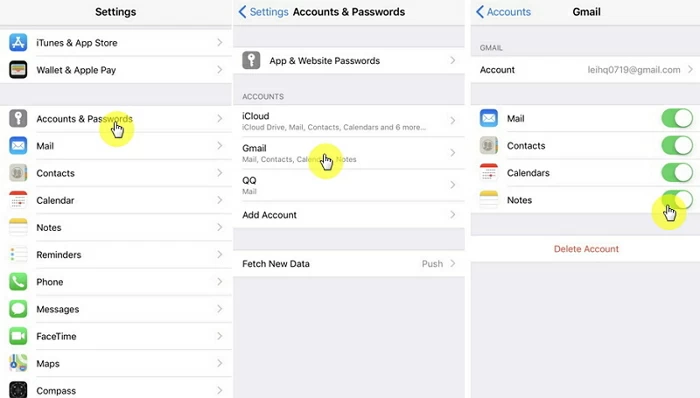
iPhone で最近削除したメモを復元する
チップ:
場合によっては、「メモ」アプリケーションからメモを削除しても、削除されたデータがまだ電子メールと同期されていない場合、削除されたメモが電子メール アプリケーションにまだ残っていることがあります。削除が同期されている場合は、電子メール アプリケーションのゴミ箱にある削除されたメモを取得できます。Gmail のゴミ箱の内容は 30 日間保存されます。
上記の方法がどれもうまくいかない場合は、 iOS バージョンのアップデート後に紛失または削除されたメモを復元するには、 iPhone データ復元が理想的なオプションです。Windows または Mac コンピュータにソフトウェアをダウンロードしてインストールすると、データ復元ツールは紛失した iPhone メモを iPhone から直接高速かつ効率的に取得できるため、復元前にプレビューすることができます。
ステップ 1 コンピュータにデータ回復プログラムをインストールして起動し、「iOS デバイスから回復」モードを選択します。
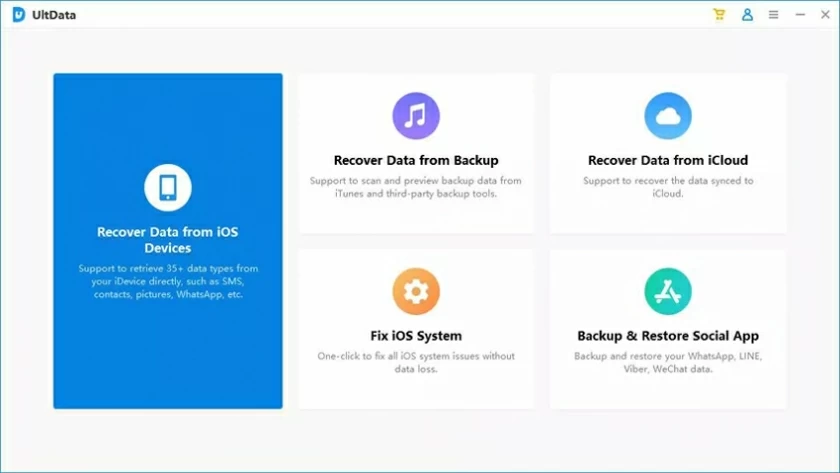
ステップ 2 iPhone をコンピュータに接続し、プログラムが iPhone を検出するまで待ち、「次へ」ボタンをクリックします。
ステップ 3 「メモ」など、回復するデータの種類を選択します。次に「スキャン」をクリックします。iPhone Data Recovery は、iPhone のスキャンを開始して、回復可能なすべてのメモを探します。
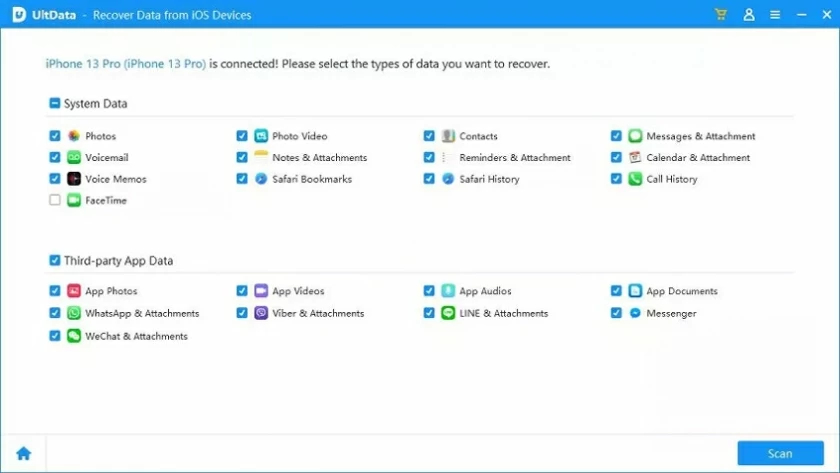
ステップ 4 結果ページで復元するノートをプレビューして選択します。次に、「回復」をクリックして、回復したメモを保存します。
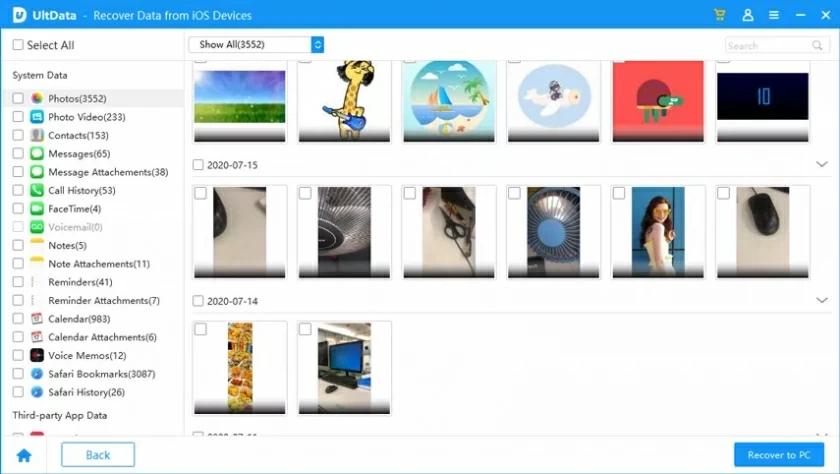
ご存知のとおり、Apple はユーザーが iPhone 上のデータを定期的にバックアップするための iTunes やその他の方法を公式に提供しています。iTunes のバックアップ ファイルが利用可能な場合は、失われたメモを iTunes から復元することもできます。詳細な手順は次のとおりです。
ステップ 1 iTunes を開き、iPhone アイコンをクリックします。
ステップ 2 削除されたメモが含まれている iTunes バックアップ ファイルを選択し、[バックアップの復元] をクリックします。
iTunes バックアップで iPhone の失われたメモを復元する
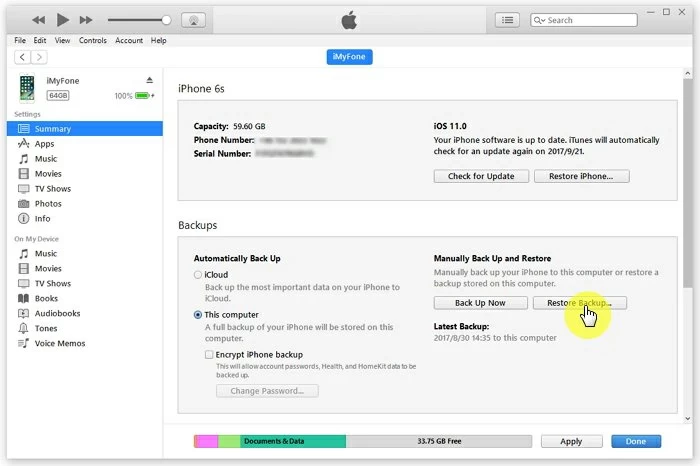
チップ:
1. この方法は、利用可能な iTunes バックアップがある場合にのみ機能します。
2. この方法ではバックアップファイルが取得されますが、バックアップ後にiPhoneに生成されたデータは上書きされ、永久に失われる可能性があります。
さらに、iPhone で iCloud が有効になっている場合、つまり iCloud 経由で iPhone データをバックアップしている場合は、利用可能なバックアップ ファイルを iCloud から探すこともできます。iPhone が安定したモバイルデータ通信と Wi-Fi に接続されている場合、iCloud は iPhone データを自動的にバックアップします。
iCloud バックアップから失われたメモを復元するには、まず復元できるバックアップ ファイルがあることを確認します。「設定」>「iCloud」>「ストレージ」>「ストレージの管理」に移動し、iPhoneの最新のバックアップの日付とサイズを確認してください。バックアップに失われたメモが含まれていることを確認したら、次の手順に従ってバックアップを復元できます。
ステップ1 iPhoneの電源を入れ、「設定」>「一般」>「リセット」に移動し、「すべてのコンテンツと設定を削除」を選択します。
ステップ 2 リセットが完了したら、デバイスの電源を入れ、プロンプトに従って操作を実行します。「アプリとデータ」画面から「iCloudバックアップから復元」を選択し、失われたメモを含むiCloudバックアップファイルを選択します。
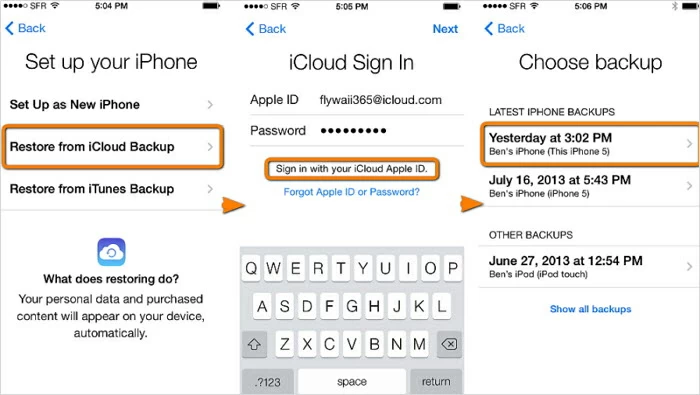
チップ:
1. iPhone の自動バックアップが有効になっていることを確認します。
2. iTunes バックアップ ファイルからデータを復元する場合と同様、この方法でもバックアップ ファイルは取得されますが、バックアップ後に iPhone で生成されたデータは上書きされ、永久に失われる可能性があります。つまり、この方法では、必要なノートを選択的に復元することはできず、復元前のプレビューもサポートされません。
上記は、iPhone 上で消えたメモを復元するために紹介したいくつかの効果的な方法です。自分のニーズに応じて選択できます。その中でも、iPhone Data Recoveryは、アップデート後にiPhone上で消えたメモを復元するのに最適な選択肢です。iOS ユーザーは紛失または削除されたデータを復元できるだけでなく、復元する必要があるメモを選択的に復元することもできますが、復元前のプレビューはサポートされていません。最も重要なことは、バックアップ ファイルを復元する必要がなく、iPhone 上の現在のデータに影響を与えたり、データの損失を引き起こすことなく、メモを iPhone から直接復元できることです。